本文為英文版的機器翻譯版本,如內容有任何歧義或不一致之處,概以英文版為準。
更新 Amazon Connect 執行個體的設定
如要更新執行個體設定:
-
在 https://console.aws.amazon.com/connect/
開啟 Amazon Connect 主控台。 在執行個體頁面上,選擇執行個體別名。執行個體別名也是您的執行個體名稱,它會出現在您的 Amazon Connect URL 中。下圖顯示 Amazon Connect 虛擬聯絡中心執行個體頁面,其中包含執行個體別名周圍的方塊。
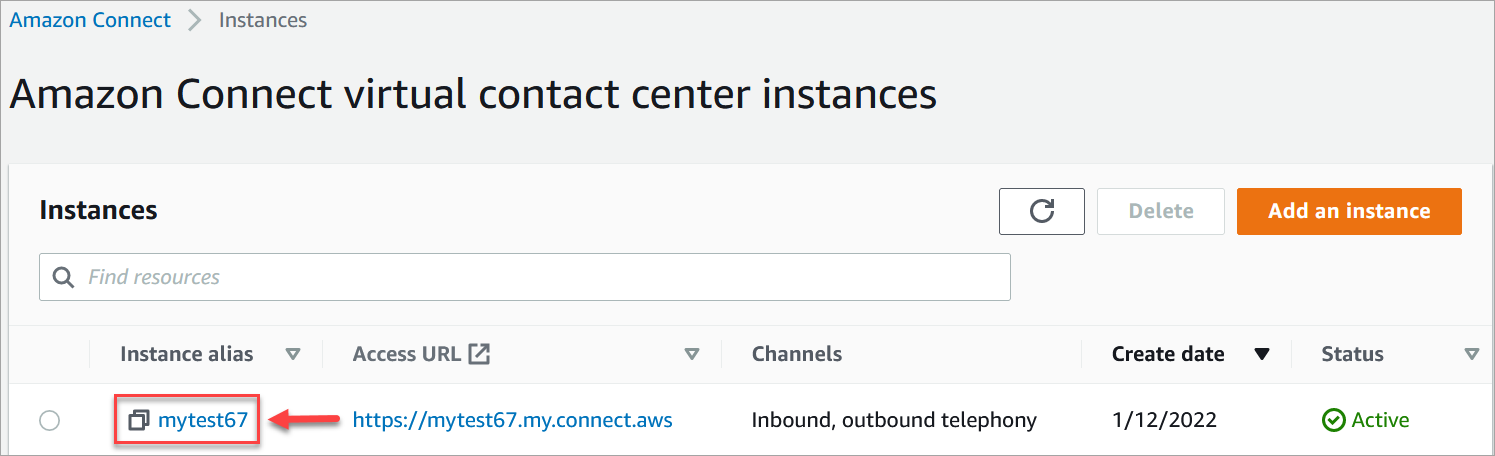
-
完成下列程序。
更新電話和聊天選項
-
在導覽窗格中,選擇電話語音。這會開啟電話和聊天選項頁面。
-
若要讓客戶撥打您的聯絡中心,請選擇使用 Amazon Connect 撥入來電。
-
若要啟用從聯絡中心外撥通話的功能,選擇使用 Amazon Connect 撥打通話。
-
若要啟用外撥行銷活動,請選擇啟用外撥行銷活動。
-
透過啟用提前媒體音訊,在撥打外撥通話時,您的客服人員可以聽到預先連線的音訊,例如忙碌訊號、連線失敗錯誤,或電話語音供應商提供的其他資訊訊息。選擇啟用提前媒體。
注意
透過流程中的 轉接到電話號碼 區塊撥打的轉接不支援提前媒體功能。
-
根據預設,語音通話中可以有三位參與者 (例如,兩位客服人員和一位客戶,或客服人員、一位客戶和外部方)。您可以將設定記錄和分析行為區塊新增至流程,以啟用此預設第三方功能。
不過,您可以選擇下列選項,以允許更多語音或聊天聯絡的參與者,為您的客服人員提供增強的會議體驗,並允許主管插斷:
-
啟用多方通話和增強語音監控。選擇此選項以啟用插斷功能。這項功能只在 CCPv2 中可供使用。如需此功能的詳細資訊,請參閱 啟用增強型多方聯絡監控。
-
啟用聊天的多方聊天和增強型監控。選擇此選項可啟用最多六個聊天參與者,以及插斷聊天。
如需客服人員體驗在預設三方和增強型多方功能之間差異的比較,請參閱 多方和三方功能的比較。
重要
如果您在 2024 年 12 月發行多方聊天之前啟用了聊天插斷,則需要關閉此設定,然後開啟以啟用多方聊天。
如需詳細資訊,請參閱切入聯絡中心客服人員與客戶之間的即時語音和聊天對話。
-
-
選擇 Save (儲存)。
更新資料儲存
-
在導覽窗格中,選擇資料儲存。請選擇下列項目:
-
通話錄音:選擇編輯,指定用於錄製語音交談的儲存貯體和 KMS 金鑰,然後選擇儲存。
建立此儲存貯體時,系統會在執行個體層級啟用呼叫記錄。設定此功能的下一步是在流程中設定錄製行為。
-
聊天文字記錄:選擇編輯,指定聊天交談錄製 (文字記錄) 的儲存貯體和 KMS 金鑰,然後選擇儲存。
建立此儲存貯體時,系統會在執行個體層級啟用交談記錄。現在所有的聊天記錄都會儲存在這裡。
-
即時媒體串流:選擇編輯以啟用即時媒體串流,選擇編輯。如需詳細資訊,請參閱在 Amazon Connect 中設定客戶音訊的即時媒體串流。
-
匯出的報告:選擇編輯,為匯出的報告指定儲存貯體和 KMS 金鑰,然後選擇儲存。
-
附件:選擇編輯,然後啟用附件共用以啟用客服人員和客戶的檔案共用功能。如需有關此選項與額外步驟的詳細資訊,請參閱 在 CCP 中啟用附件,讓客戶和客服人員可以共用和上傳檔案。
重要
如果您選擇啟用執行個體的附件共用,則必須在附件儲存貯體上設定 CORS 政策。如果您不這樣做,電子郵件管道將無法用於您的執行個體。如需說明,請參閱步驟 5:在您的附件儲存貯體上設定 CORS 政策。
-
聯絡人評估:選擇編輯,指定效能評估的儲存貯體和 KMS 金鑰,然後選擇儲存。
在建立此儲存貯體時,系統會在執行個體層級啟用評估。設定此功能的下一個步驟是建立評估表單。
-
螢幕錄製:選擇編輯,指定用於錄製客服人員畫面的儲存貯體和 KMS 金鑰,然後選擇儲存。
建立此儲存貯體時,系統會在執行個體層級啟用畫面錄製。設定此功能的下一步是下載並安裝客服人員應用程式,然後在設定錄製和分析行為區塊中啟用螢幕錄製。如需詳細資訊,請參閱啟用 Amazon Connect 執行個體的畫面錄製。
-
電子郵件訊息:選擇編輯,為電子郵件訊息指定儲存貯體和 KMS 金鑰,然後選擇儲存。
建立此儲存貯體時,會在執行個體層級啟用電子郵件管道。
重要
如果您選擇啟用執行個體的附件共用,則必須在附件儲存貯體上設定 CORS 政策。如果您不這樣做,電子郵件管道將無法用於您的執行個體。如需說明,請參閱步驟 5:在您的附件儲存貯體上設定 CORS 政策。
-
更新資料串流選項
-
在導覽窗格中,選擇資料串流。
-
選擇 啟用資料串流。如需詳細資訊,請參閱啟用 Amazon Connect 執行個體的資料串流。
-
針對聯絡人記錄,請執行以下其中一項:
-
選擇 Kinesis Firehose 並選擇現有交付串流,或選擇建立新的 Kinesis firehose,開啟 Kinesis Firehose 主控台並建立交付串流。
-
選擇 Kinesis Stream,然後選擇現有串流,或選擇建立新的 Kinesis firehose,開啟 Kinesis 主控台並建立串流。
-
-
在客服人員事件,選擇現有的 Kinesis 串流或選擇建立新 Kinesis 串流,開啟 Kinesis 主控台並建立串流。
-
選擇儲存。
更新分析工具選項
-
在導覽窗格中,選擇分析工具。
-
選擇 啟用Contact Lens 。如需詳細資訊,請參閱在 中使用對話分析來分析對話 Amazon Connect Contact Lens。
-
選擇 Save (儲存)。
更新流程設定
-
在導覽窗格中,選擇流程。
-
(選用) 若要新增用於流程的簽署金鑰,請選擇新增金鑰。如需詳細資訊,請參閱在 Amazon Connect 中加密敏感的客戶輸入。
-
(選用) 如果要與 Amazon Lex 整合,請選擇 Lex 機器人。如需詳細資訊,請參閱在 Amazon Connect 中建立對話式 AI 機器人。
-
(選用) 若要與 整合 AWS Lambda,請選取 Lambda 函數。如需詳細資訊,請參閱授予 Amazon Connect 存取函數 AWS Lambda 的權限。
-
(選用) 若要啟用流程日誌,請選擇啟用流程日誌。如需詳細資訊,請參閱使用流程日誌來追蹤 Amazon Connect 流程中的事件。
-
(選用) 若要使用 Amazon Polly 提供的最佳可用語音,請選擇使用最佳可用語音。如需詳細資訊,請參閱Amazon Polly 最好聽的聲音。
-
(選用) 使用 Amazon Polly 提供的語音。
-
(選用) 若要使用 IVR 和 Lex 機器人文字記錄和分析做為聯絡詳細資訊頁面和 Connect 分析儀表板的一部分來啟用自動互動日誌,您需要選取在 Amazon Connect 中啟用 Bot Analytics 和文字記錄。